Comment créer une story Facebook

Les stories Facebook peuvent être très amusantes à réaliser. Voici comment vous pouvez créer une story sur votre appareil Android et votre ordinateur.
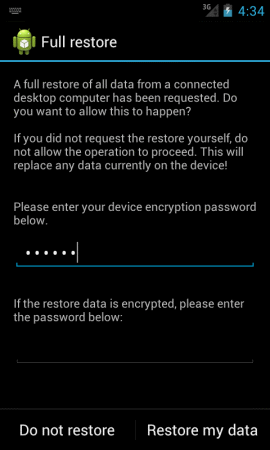
Les appareils équipés d'Android 4.0 et versions ultérieures peuvent être sauvegardés à partir du SDK Android et enregistrés dans un fichier sur votre PC. Ce processus vous permettra de placer toutes les données de votre téléphone dans un fichier de sauvegarde sur votre ordinateur.
Installez la dernière version des outils Android SDK . Si vous avez déjà Android Studio, ouvrez Android Studio et sélectionnez « SDK Manager ». Cochez « Android SDK Platform-tools » et installez le package.
Lancez SDK Manager , cochez l' option « Android SDK Platform-tools », puis sélectionnez « Installer x packages… ».
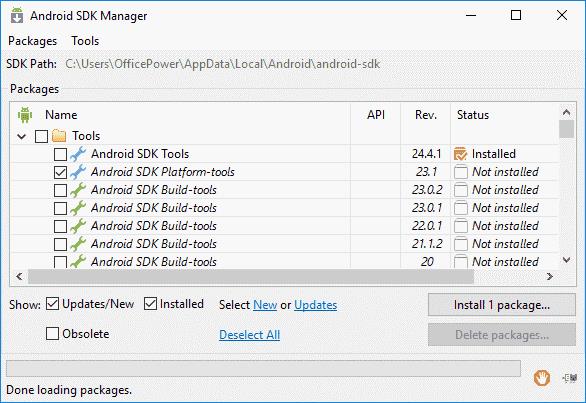
Sur votre appareil Android, allez dans « Paramètres » > « À propos du téléphone/tablette ».
Appuyez 7 fois sur " Numéro de build " jusqu'à ce qu'il dise " Vous êtes maintenant un développeur ".
Sous « Paramètres » > « Options du développeur », définissez « Débogage USB » sur « Activé ».
Connectez votre appareil Android à votre ordinateur à l'aide d'un câble USB.
Ouvrez une commande en tant qu'administrateur ou invite de terminal et accédez à l'emplacement d'ADB. Il se trouve normalement sous " C:\Users\username\AppData\Local\Android\sdk\platform-tools\ "
Vous pouvez taper l'une de ces commandes en fonction du type d'informations que vous souhaitez sauvegarder.
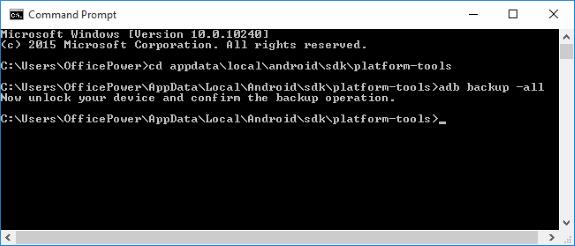 Voici quelques autres commutateurs que vous pouvez utiliser avec la commande :
Voici quelques autres commutateurs que vous pouvez utiliser avec la commande :
Pour plus d'informations sur l'utilisation de cette commande, consultez le guide XDA .
Une fois que vous avez tapé la commande souhaitée et appuyé sur Entrée , l'écran suivant devrait apparaître sur votre appareil.
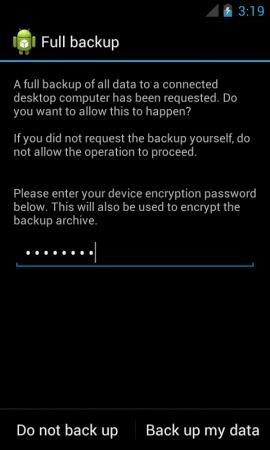
Fournissez un mot de passe pour votre sauvegarde. Vous devrez utiliser ce mot de passe si vous devez effectuer une restauration à l'avenir. Appuyez sur Sauvegarder mes données et les données devraient commencer à être transférées.
Si un jour vient où vous devez restaurer à partir du fichier de sauvegarde, vous pouvez simplement utiliser la commande adb restore . Exemple : adb restore C:\Users\username\AppData\Local\Android\sdk\platform-tools\
Vous serez alors invité sur l'appareil pour votre mot de passe.
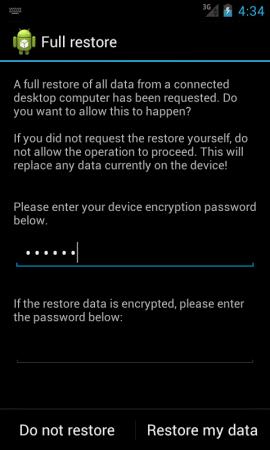
Les stories Facebook peuvent être très amusantes à réaliser. Voici comment vous pouvez créer une story sur votre appareil Android et votre ordinateur.
Découvrez comment désactiver les vidéos en lecture automatique ennuyeuses dans Google Chrome et Mozilla Firefox grâce à ce tutoriel.
Résoudre un problème où la Samsung Galaxy Tab A est bloquée sur un écran noir et ne s
Un tutoriel montrant deux solutions pour empêcher définitivement les applications de démarrer au démarrage de votre appareil Android.
Ce tutoriel vous montre comment transférer un message texte depuis un appareil Android en utilisant l
Comment activer ou désactiver les fonctionnalités de vérification orthographique dans le système d
Vous vous demandez si vous pouvez utiliser ce chargeur provenant d’un autre appareil avec votre téléphone ou votre tablette ? Cet article informatif a quelques réponses pour vous.
Lorsque Samsung a dévoilé sa nouvelle gamme de tablettes phares, il y avait beaucoup à attendre. Non seulement les Galaxy Tab S9 et S9+ apportent des améliorations attendues par rapport à la série Tab S8, mais Samsung a également introduit la Galaxy Tab S9 Ultra.
Aimez-vous lire des eBooks sur les tablettes Amazon Kindle Fire ? Découvrez comment ajouter des notes et surligner du texte dans un livre sur Kindle Fire.
Vous souhaitez organiser le système de signets de votre tablette Amazon Fire ? Lisez cet article pour apprendre à ajouter, supprimer et éditer des signets dès maintenant !






